搭载 Aptio® V UEFI 固件 BIOS 内核的英特尔® NUC 迷你电脑笔记本套件的 BIOS 更新和恢复说明
所有英特尔® NUC 迷你电脑笔记本套件均使用 Aptio® V UEFI 固件 BIOS 内核。
注意
|
单 击 或主题以了解详细信息:
Express BIOS 更新(基于 Windows 系统)
- 下载 和 救 Express BIOS 更新 (。EBU.exe) 文件至一个临时文件夹。例子:
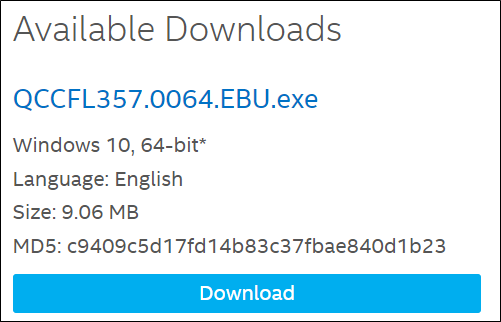
- 双击 . .EBU.exe 将运行高速 BIOS 更新。

注意 您必须连接交流电源适配器,才能使用高速 BIOS 方法运行 BIOS 更新。 - 屏幕出现一个命令对话框。 按 您可以重新启动计算机并启动更新。
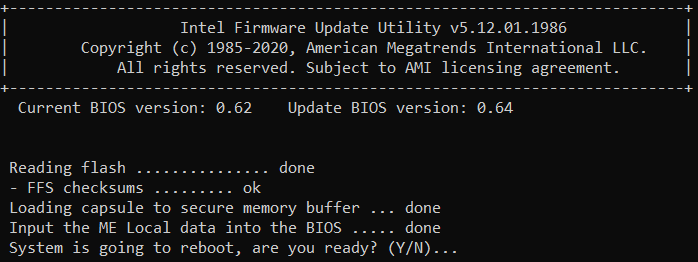
- 等待 2-5 分钟,让更新完成。
- 当 BIOS 更新完成时,计算机会重新启动到 Windows。
F7 更新
F7 BIOS 更新选项使您可以在开机过程中以及在加载操作系统之前更新系统 BIOS。- 下载 和 救 BIOS(。帽) 文件至一个 USB 设备。
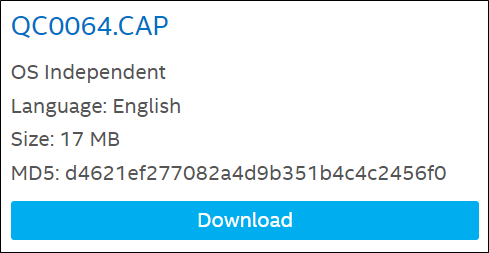
- 将 USB 设备插入目标计算机的 USB 端口。
- 开始英特尔 NUC 迷你电脑笔记本套件。在开机过程中,显示 F7 提示时,按 F7进入 BIOS Flash Update 工具。
- 选择 USB 设备和 按 进入.
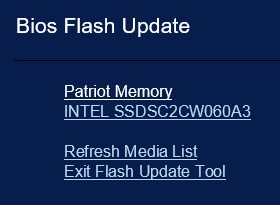
- 选择 .CAP 文件,然后 按 Enter 键。
- 按下 Enter键确认您要更新 BIOS。
- 等待 2-5 分钟,让更新完成。
- 当 BIOS 更新完成时,计算机会重新启动到 Windows。
通过电源按钮菜单恢复 BIOS
- 下载 恢复。ZIP 文件。例子:
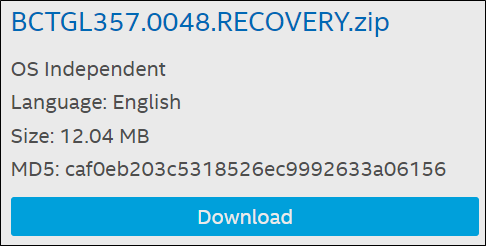
- 提取 . .CAP 文件和 转移 它到 USB 闪存盘。
注意
- USB 闪存驱动器根上只能有一个 .cap 文件,或者恢复过程会中止。
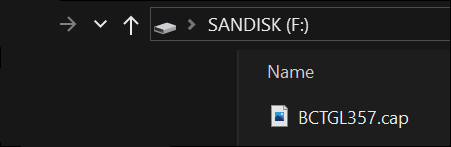
- 关闭 USB 或睡眠模式后,将 USB 闪存盘插入英特尔 NUC 迷你电脑笔记本套件上的 USB 端口,并将英特尔 NUC 迷你电脑笔记本套件连接到交流电源。
- 按住 电源按钮 6-7 秒,松开电源按钮,电源按钮菜单将显示。
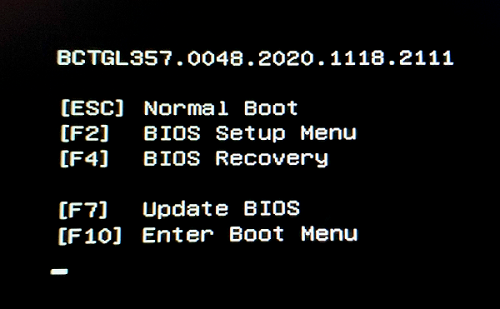
- 按 下 F4 键开始 BIOS 恢复程序。
- 等待 2-3 分钟以完成更新。
- 恢复过程完成后,英特尔 NUC 迷你电脑笔记本套件将自动重新启动。
- 移除 USB 闪存盘。
- 重新启动 计算机。
仅适用于英特尔® NUC 9 至尊笔记本电脑套件的安全跳线进行 BIOS 恢复
| 注意 |
|
- 下载 RECOVERY.zip 文件。例子:
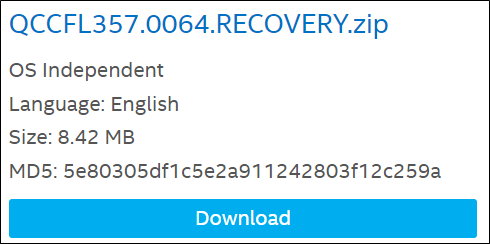
- 提取 RECOVERY.zip 文件和 复制 EFI 文件夹 至 USB 闪存驱动器的根层级。
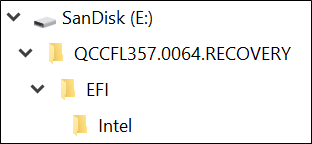
注意 - 使用以下所示的文件夹结构提取文件至关重要。
- USB 设备必须包含:\EFI 文件夹,带子文件夹;\英特尔,其中包含;xxxx.CAP 文件。否则恢复将失败。
示例:
D:\EFI\INTEL\QCCFL357.CAP - 关闭 计算机并 拔出 交流电源适配器。
- 删除 螺丝,然后打开机箱的底部盖,然后 删除 无线卡旁边的 BIOS 安全跳线。
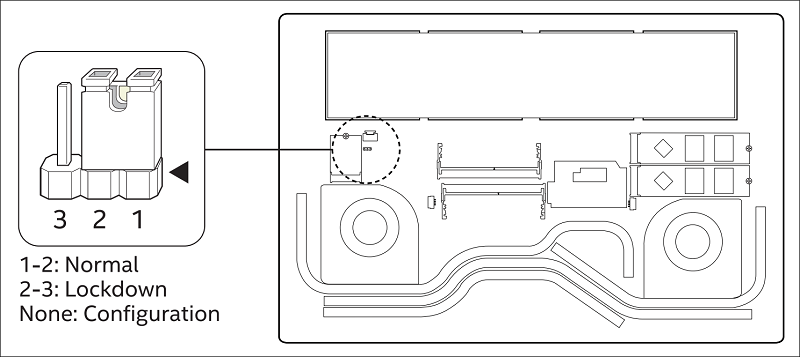
- 将 USB 闪存盘插入英特尔 NUC 迷你电脑笔记本套件的 USB 端口,并将计算机 连接 至交流电源。
- 打开 英特尔 NUC 迷你电脑笔记本套件,并在 10 秒的重新开始恢复过程。
- 等待 2-5 分钟,让恢复过程完成。
- 恢复过程完成后,您将收到一条消息,"恢复完成"。
- 关闭英特尔 NUC 迷你电脑笔记本套件并 移除 USB 设备。
- 从计算机拔下交流电源并更换BIOS 安全跳线。
- 请连接 底部封盖,然后 重新连接 交流电源。
- 重新启动 计算机。